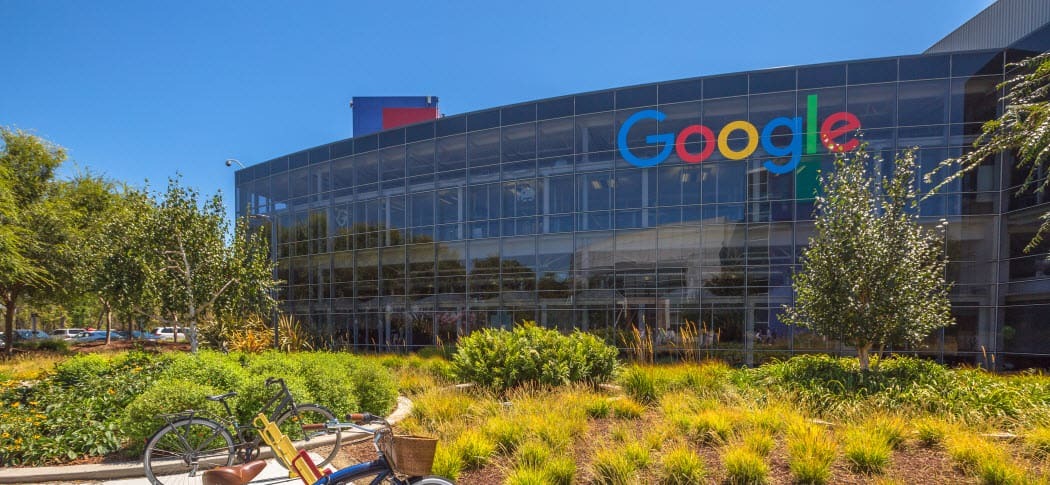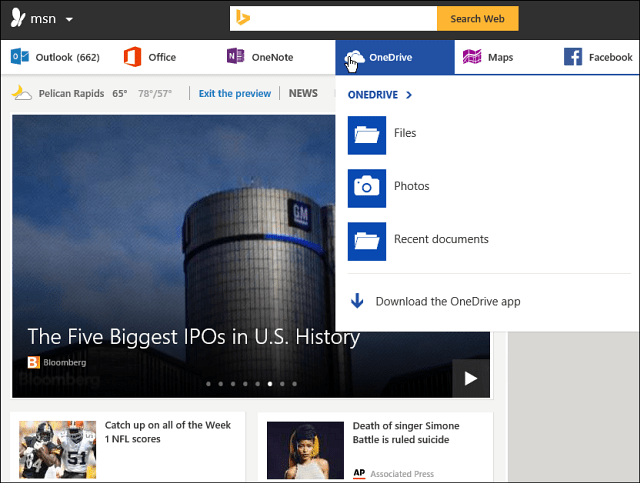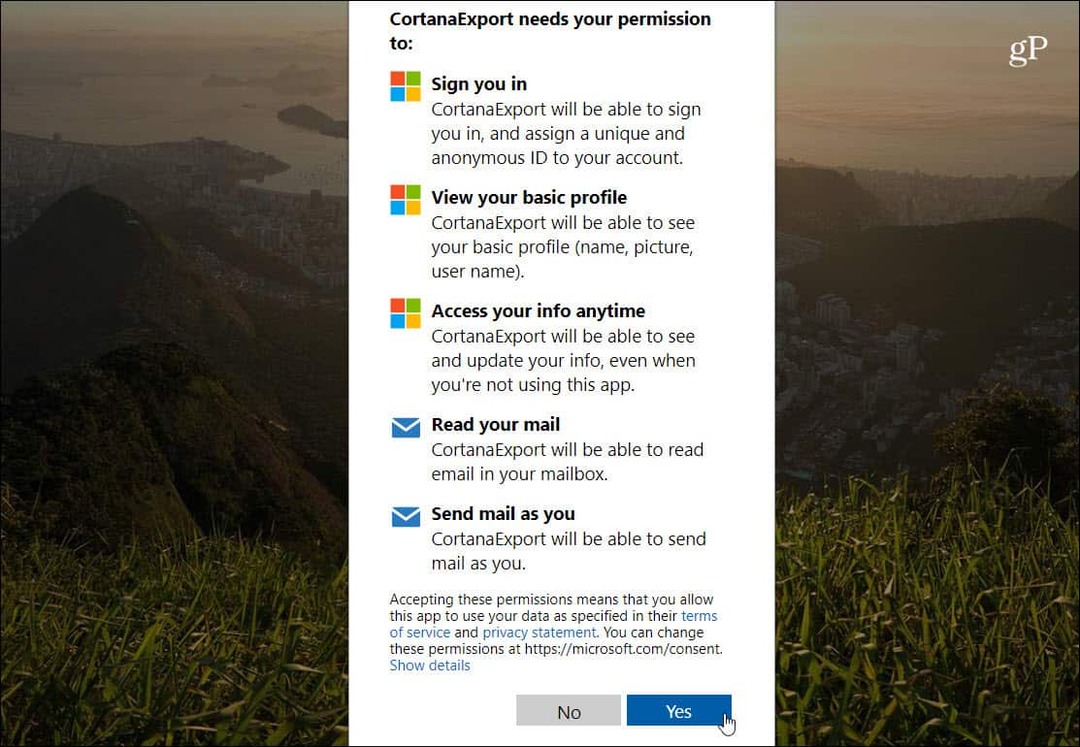Kako pokrenuti Sysprep na Windows računalu
Windows 8 Vindovs 7 Vraćanje Sustava / / March 17, 2020
Windows Sysprep može staro računalo izgledati kao jedno pravo izvan okvira. Ovaj je alat isti koji rade OEM proizvođači prije isporuke računala potrošaču, a ugrađen je u svaku kopiju.
Kad želite prodati računalo ili stvoriti sigurnosnu kopiju i vratiti ga na drugo računalo, Sysprep je ugrađeni alat koji vam može pomoći. Sysprep se može koristiti za brisanje pojedinosti o hardveru koji su povezani s operativnim sustavom, resetiranje Windows aktivacije ili pokretanje revizije sustava. Glavna namjena za Sysprep je konfiguriranje računala za prikaz ekrana dobrodošlice ili stvaranje OS slike koja nije ovisna o hardveru. Međutim, ovo nije alat o kome svi znaju, pa evo kako ga otvoriti.
Za početak upišite CMD u Windows Start pretraživanje, a zatim otvorite program.
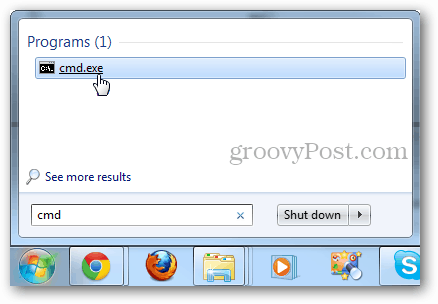
U cmd prozor unesite sljedeće dvije naredbe:
cd% windir% \ system32 \ sysprep
Sysprep.exe
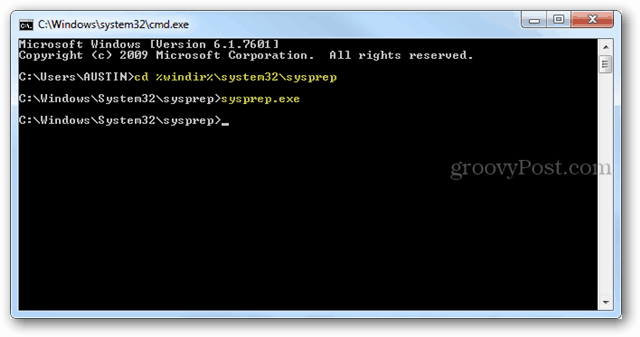
Alat za pripremu sustava otvorit će se u novom prozoru. Ovdje su dvije mogućnosti, OOBE ili Audit način rada. Zatim možete odlučiti želite li napustiti, ponovno pokrenuti ili isključiti.
Napomena: Ako ovaj pogon želite koristiti na nekom drugom ili novom računalu bez formatiranja, obavezno potvrdite okvir Generalize.
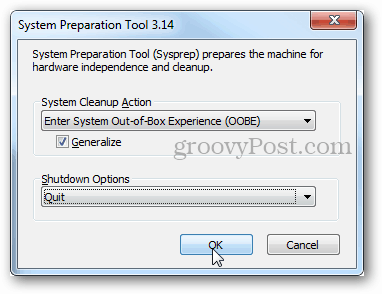
Sada će se pokrenuti sysprep i bit ćete dobro kada krenete.
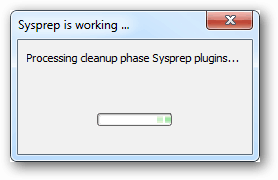
Ako pokrenete opciju OOBE, Windows će se sljedeći put ponovno pokrenuti na računalu otvoriti zaslon dobrodošlice. To daje Novo korisničko iskustvo., Ali ne briše sve datoteke na računalu. Način revizije može biti malo složeniji, za dodatne informacije pogledajte ovaj technet članak.